1、首先,打开OUTLOOK,在功能面板中点击进入“任务”;

2、接着,在菜单栏上点击“新建任务”,来创建一个新的任务;

3、然后,打开任务窗口,在主题框中输入一个便于理解的任务的标题;

4、下一步,选择设置任务的开始日期与截止日期,在状态中修改目前的状态,如”进行中“;

5、再下一步,还可以设置任务的优先级、当前完成的百分比。勾选上”提醒“设置提醒的日期与时间,到时茧盯璜阝就会弹出对话框给你提醒;
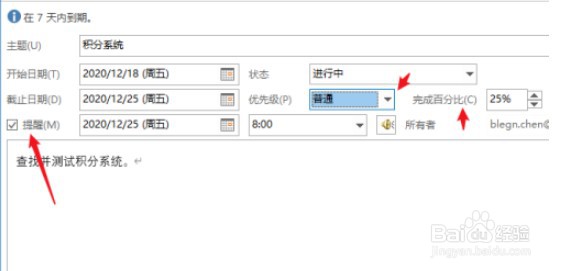
6、再然后,填写完成后点击“保存并关闭”;

7、最后,返回到任务界面就可以看到刚才创建的任务了,点击右边的小旗子就可以操作快速完成。

